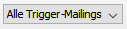Tabelle der Trigger-Mailings anzeigen, sortieren und filtern
Schritt für Schritt
-
Klicken Sie im Reiter der Mailingliste auf den Agenten
 Mailings > Reiter
Trigger-Mailings.
Mailings > Reiter
Trigger-Mailings.
Die Tabelle zeigt eine Übersicht über alle in dieser Mailingliste angelegten Trigger-Mailings (Zeitliche Trigger-Mailings und Aktionsmailings).
Das Symbol vor dem Trigger-Mailing in der Tabelle zeigt, um welchen Trigger-Mailingstyp es sich handelt (zeitliches Trigger-Mailing oder Aktionsmailing) und in welchem Status sich das Trigger-Mailing aktuell befindet.
Symbol
Mailingtyp
Beschreibung

Zeitliches Trigger-Mailing
Zeitliche Trigger-Mailings sind als stilisierte Kalneder gekennzeichnet.

Aktionsmailing
Aktionsmailings sind durch nach rechts weisenden Pfeil gekennzeichnet.
- Um die Tabelle nach Spalten zu sortieren, doppelklicken Sie auf den entsprechenden Spaltenkopf, z.B. auf den Spaltenkopf Name.
-
Sie können die Trigger-Mailings über das Filtereingabefeld filtern (Tabelle der Mailings anzeigen und filtern ).
-
Zusätzlich können Sie die Trigger-Mailings über die Filterauswahlliste filtern.
Hinweis: Wenn Sie sowohl im Filtereingabefeld wie auch in der Filterauswahlliste Filter einstellen, werden nur Trigger-Mailings angezeigt, die beide Filtereinstellungen erfüllen.
Wählen Sie dazu dort einen der folgenden Einträge:
- Alle Trigger-Mailings: Filtert die Trigger-Mailings nicht.
- Entwurf: Zeigt alle Trigger-Mailings im Status Entwurf an.
- Freigabe angefordert: Zeigt alle Trigger-Mailings, die sich im Status Freigabe angefordert befinden .
- Freigegeben: Zeigt alle Trigger-Mailings, die sich im Status Freigegeben befinden .
- Aktiv: Zeigt alle Trigger-Mailings, die sich im Status Aktiv befinden. Für zeitliche Trigger-Mailings bedeutet dies, dass deren Versand aktiviert wurde. Für Aktionsmailings bedeutet dies, dass sie einer Aktionsabfolge zugeordnet wurden und damit versandbereit sind.
- Inaktiv: Zeigt alle Trigger-Mailings, die sich im Status Inaktiv befinden. Für zeitliche Trigger-Mailings bedeutet dies, dass deren Versand deaktiviert wurde. Für Aktionsmailings bedeutet dies, dass sie aus einer Aktionsabfolge gelöscht wurden und somit nicht mehr versendet werden.
- Geburtstagsmailing, Jubiläumsmailing, Erinnerungsmailing, Follow-up Mailing, Intervallmailing: Zeigt die jeweiligen zeitlichen Trigger-Mailingtypen an. Es werden alle Status angezeigt.
-
Aktionsmailing: Zeigt alle Aktionsmailings an. Es werden alle Status angezeigt .
|
Symbol
|
Symbol
|
Status |
Beschreibung |
|---|---|---|---|
|
|
|
Entwurf |
Das Trigger-Mailing befindet sich im Status „Entwurf". Es kann bearbeitet werden und anschließend auf Qualität geprüft werden. |
|
|
|
Freigabe angefordert |
Die Freigabe wurde angefordert, eine Antwort steht noch aus. Wird die Freigabe erteilt, gelangt das Trigger-Mailing in den Status „Freigegeben". Wird die Freigabe abgelehnt, gelangt das Mailing wieder in den Status „Entwurf". |
|
|
|
Freigegeben |
Das Trigger-Mailing ist freigegeben. Der Versand kann aktiviert werden, bzw. das Trigger-Mailing kann ausgewählt werden. |
|
|
|
Aktiv |
Das Trigger-Mailing befindet sich im Status „Aktiv". Für zeitliche Trigger-Mailings bedeutet dies, dass deren Versand aktiviert wurde. Für Aktionsmailings bedeutet dies, dass sie einer Aktionsabfolge zugeordnet wurden und damit versandbereit sind. |
|
|
|
Inaktiv |
Das Trigger-Mailing befindet sich im Status „Inaktiv". Für zeitliche Trigger-Mailings bedeutet dies, dass deren Versand deaktiviert wurde. Für Aktionsmailings bedeutet dies, dass sie aus einer Aktionsabfolge gelöscht wurden und somit nicht mehr versendet werden. |
Bei aktiven oder inaktiven Trigger-Mailings sehen Sie in der Tabellenspalte Informationen, ob und wie häufig das Trigger-Mailing versendet wurde.
Status Trigger-Mailings Eine Übersicht über die Status von zeitlichen Trigger-Mailings und Aktionsmailings finden Sie in Status Tabelle - Status Trigger-Mailings .
- Es werden nur noch die Trigger-Mailings in der Tabelle angezeigt, die mit Ihren Filtereinstellungen übereinstimmen. Die Filtereinstellungen dienen nur zur Übersichtlichkeit und beeinflussen nicht, ob und welche Trigger-Mailings versendet werden.